Обзор NinKear N14 Pro: лёгкий, холодный ноутбук для дома и офиса
NinKear N14 Pro — это компактный бюджетный ноутбук, с неплохим процессором, хорошей клавиатурой, отличным охлаждением и лёгким доступом к оперативной памяти и накопителю.

Содержание
Параметры
- Производитель: NinKear
- Модель: N14 про
- Операционная система: Windows 11 Pro
- Экран: 14.1, 1920х1080, IPS
- Процессор: Intel Core I7-11390H
- Графика: Графика Intel Iris Xe
- Оперативная память: 16GB, DDR4 2666MHz
- Максимальная поддержка оперативной памяти: 32GB
- Накопитель: SSD NVMe, 1TB, m.2 2280
- Порты: 2xUSB 2.0, USB 3.0, USB-C, HDMI, аудиоразьем 3.5mm, разъём питания 3.5mm.
- Связь: Bluetooth 4.2, локальная сеть 10/100/1000 Mbit/s, двухдиапазонный WIFI 2,4/5,0 ГГц IEEE 802.11ac
- Клавиатура: Латинские и кириллические символы. Белая подсветка. Два уровня яркости.
- Тачпад: Кликпад 100х70mm
- Динамики: Два динамика.
- Встроенный микрофон: Поддержка аналогового микрофона
- Емкость аккумулятора: 11,55 В/4700mAh, 54,28Wh
- Вход адаптера питания: Вход: 100-240 В переменного тока, 50-60 Гц, 19V/3.42А, 65W
- Вес адаптера питания: 341g
- Поддержка зарядки PD: Нет
- Камера: Веб-камера HD
- Материал: Алюминий металлический, BCD пластик
- Габариты: 325х215х21mm.
- Вес: 1,52kg
Упаковка и комплектация
Ноутбук поставляется в небольшой транспортировочной коробке из необработанного картона, в которой находятся ещё две коробки: плотная, чёрного цвета с текстурированным покрытием — в ней лежит ноутбук, а также узкая из тонкого картона — в ней можно обнаружить блок питания и мышь.
Комплектация
- Ноутбук
- Блок питания
- Мышь
- Коврик для мыши
- Инструкция
Блок питания с евро вилкой, двухсоставной, общей длиной два с половиной метра и весом 340g. Для подключения к ноутбуку используется угловой штекер с круглым DC коннектором 3.9mm. Параметры зарядного устройства: Input 100-240V 50/60Hz 1.5A, Output 19V/3.42A 64.98W.
Миниатюрная комплектная беспроводная мышь подключается при помощи 2.4G адаптера, и питается от одной батарейки AAA. Чтобы добраться до ресивера и батарейного отсека нужно снять верхнюю панель мыши, которая крепится на магнитах. Габариты мыши: 108х59х27mm
Коврик мягкий, тканевый с прорезиненным основанием. Присутствует запах резины (к слову, ноутбук никак не пахнет). Размер коврика 24х20cm.
Внешний вид
Дизайн ноутбука NinKear N14 Pro довольно строгий, лаконичный, отдалено напоминает продукцию Apple. Корпус полностью матовый, серого цвета, крышка металлическая, а все остальное из пластика. Габариты ноутбука: 325х215х22(в самом толстом месте) mm. Вес 1.5Kg.
Крышка, как выше уже упоминалось металлическая, выполнена из алюминия. В верхнем правом углу размещен логотип производителя. Днище пластиковое. По углам днища находятся четыре круглых силиконовых лапки. С передних краёв размещена перфорация динамиков. Среднеразмерная решетка системы охлаждения смещена вправо, а с левой стороны можно обнаружить очень полезный, но редко используемый в современных ноутбуках функционал — люк с доступом к оперативной памяти и накопителю.
На левой стороне ноутбука размещены два порта USB-A версии 2.0, а также аудио разъем 3.5mm. С правой стороны можно обнаружить ещё один порт USB-A, но уже версии 3.0, а также порт USB-C, HDMI, оранжевый индикатор зарядки и разъем питания. Порт USB-C предназначен только для передачи данных (зарядку и вывод изображения он не поддерживает). Спереди ноутбука ничего нет, а сзади находится широкая щель с отверстиями для вывода теплого воздуха.
Петля крышки со средней жёсткостью. Если ноутбук стоит на столе, то открыть крышку одной рукой затруднительно. Если же ноутбук размещен на чем-то мягком (например на диване), то крышка легко открывается одной рукой. Рамка экрана плотно и равномерно прилегает к матрице. Размер рамки: 5(с боков) х7(сверху)х18(снизу)mm. По центру верхней рамки размещен глазок камеры с разрешением 720p. Рядом з камерой находится диод активности и отверстие микрофона.
Топкейс пластиковый, с углублением для клавиатуры. Над клавиатурой находится слишком яркий индикатор состояния (светится когда ноутбук активный, и мигает когда он спит). Тачпад размещен по центру. Кнопка питания интегрирована в клавиатурный блок.






Экран и звук
Ноутбук оснащён 14.1 дюймовым экраном с разрешением 1920х1080. Покрытие экрана глянцевое. В предыдущей ревизии данного ноутбука, который с процессором i7-1175G7, вроде как была матрица с матовым покрытием. Матрица не обладает большим цветовым охватом, но цвета кажутся сочными (возможно это из-за того, что нет матового покрытия, которое на бюджетных матрицах добавляет картинке блеклости). Яркость около 280 nits. Цвета под углом не искажаются, но если смотреть на экран под большим углом сверху или сбоку, то немного теряется яркость. При прямом взгляде засветы практически не заметны. Если же смотреть на черный фон под углом, то можно заметить привычное для IPS лёгкое свечение у дальних краев матрицы. Маркировка матриц BOE09D0. Изменение яркости осуществляется при помощи регулировки напряжения. ШИМ отсутствует на любом уровне яркости. Глаза от экрана не устают.
При воспроизведении звука присутствую лишь средние и верхние частоты. Запас по громкости есть и довольно ощутимый, но если повысить громкость выше 70%, то начинает резать слух высокими частотами. Поэтому для просмотра фильмов я использую встроенный в медиаплеер эквалайзер. Качество звука при этом заметно улучшается, но снижается максимальная громкость.

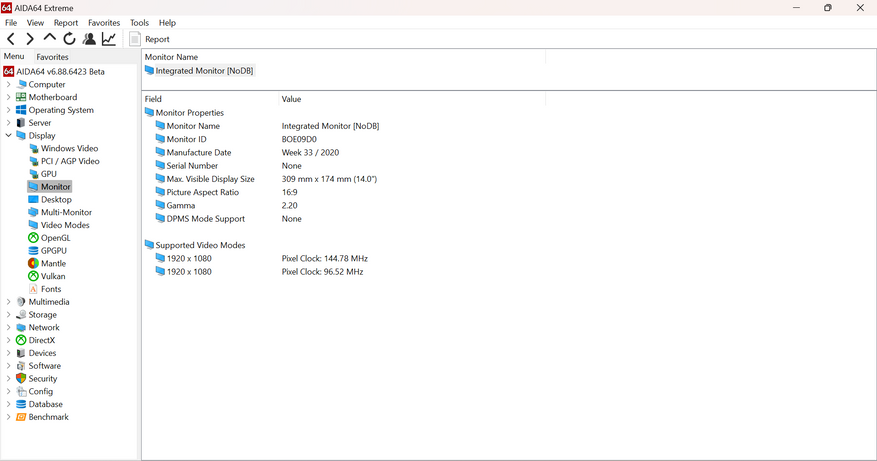
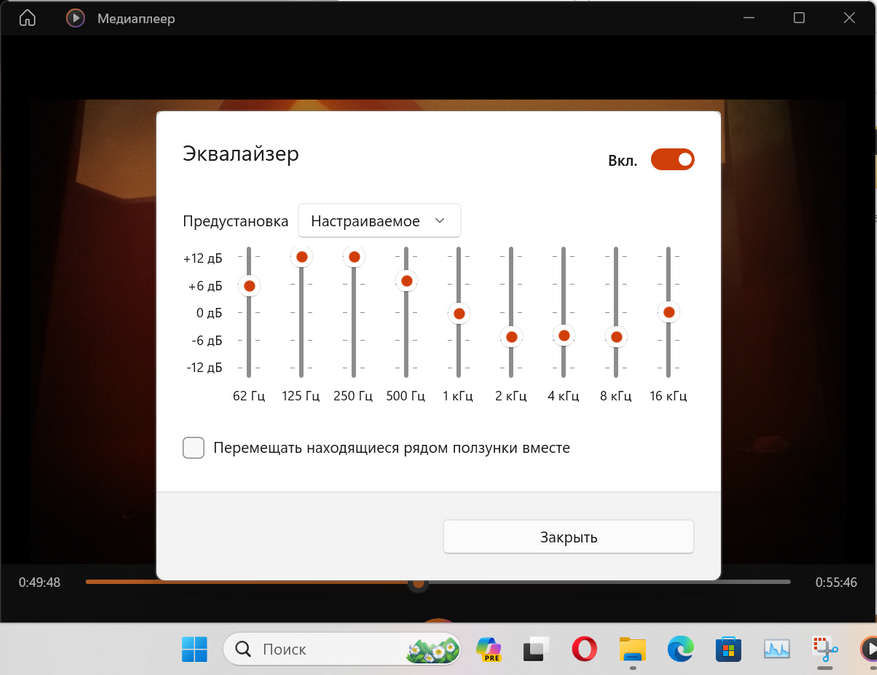
Клавиатура и тачпад
По большинству параметром клавиатура обозреваемого ноутбука мне понравилась даже больше, чем в моем основном ноутбуке: Asus ROG Zephyrus, который стоит намного дороже. Огорчило лишь отсутствие индикатора CAPS. В остальном клавиатуру NinKear N14 Pro могу назвать очень достойной. Клавиши большие (17mm в ширину), с коротким упругим ходом и тихими нажатиями. Стрелки полноразмерные. Клавиши PgUp, PgDn, Home и End являются отдельными. Символы большие и что немаловажно, белого света (а не серого, как это часто бывает в других ноутбуках). Это очень положительно влияет на их читаемость. Ночью буквы неплохо читаются даже с отключённой подсветкой клавиш — освещаясь светом экрана. Латинские и кириллические символы находятся на противоположных участках клавиши, что также положительно сказывается на их читаемость. Подсветка равномерная, белого цвета со слегка голубоватым оттенком. Подсвечиваются все имеющиеся на клавиатуре символы.
Комбинации клавиш
- Fn+Esc: Сон
- Fn+F1: Вкл/выкл Wi-Fi
- Fn+F2: Вкл/выкл звук
- Fn+F3: Отключение тачпада
- Fn+F5: Вкл/выкл bluetooth
- Fn+F7: Переключение режимов HDMI
- Fn+F8: Отключение экрана
- Fn+F9: Включение подсветки клавиатуры и выбор яркости
- Fn+F10: Prt Scr
- Fn+F11: Scr Lk
- Fn+F12: Num Lk
- Fn+Delete: Insert
- Fn+Стрелка вверх: Повысить яркость экрана
- Fn+Стрелка вниз: Понизить яркость экрана
- Fn+Стрелка влево: Понизить громкость
- Fn+Стрелка вправо: Повысить громкость
Тачпад самый обычный. Размером 10х7cm. С шероховатой поверхностью, поддержкой жестов и громкими механическими кликами. Закреплён тачпад хорошо. Не люфтит.
Аккумулятор и время автономной работы
Ноутбук оснащен батареей 4700mAh/11.55V 54.2Wh. До 100 процентов в выключенном состоянии ноутбук заряжается ровно за три часа. За час он заряжается до 41%, а за два часа до 74%. В тесте PCMark 10 Modern Office (режим питания «баланс», яркость экрана 50%, подсветка клавиатуры отключена, а беспроводная связь включена) ноутбук продержался семь часов.
Разборка и возможность апгрейда
Разобрать ноутбук оказалось труднее, чем я предполагал. Сложность заключается в защёлках между петлями, которые мало того что тугие, так ещё и посажены довольно глубоко. Днище крепится при помощи десяти винтов и тех самых пресловутых защелок. Винты возле петель чуть длиннее остальных. Так что будьте внимательны при разборке/сборке ноутбука. В общем без необходимости я бы не стал лишний раз его разбирать, да и зачем — благо в NinKear N14 Pro есть легкий доступом к некоторым компонентам. Для замены оперативной памяти и накопителя нет нужды разбирать ноутбук, так как производитель оснастил его специальным люком, который крепится к днищу при помощи одного винта и легко отщелкиваемых защёлок. Открыв люк мы получаем доступ к оперативной памяти, SSD накопителю, а так же разъему батареи.
Днище изготовлено из толстого, но довольно мягкого пластика. В целом же ноутбук ощущается монолитным и вполне крепким. Не скрипит. Тест на скручивание проходит хорошо.
Большую часть внутреннего пространства занимает плата с маркировкой GLX259-T. Свободного места мало. Аккумулятор довольно большой. Система охлаждения состоит из двух кулеров, двух тепловых трубок и одного радиатора. Систему охлаждения можно снять без повреждения пломб. Помимо ОЗУ и SSD, в ноутбуке так же можно заменить Wi-Fi модуль.
Система
Ноутбук NinKear N14 Pro поставляется с предустановленной системой Windows 11 Pro. Запускается система за 12 секунд. BIOS при первом взгляде может показаться урезанным, но комбинация Ctrl+D открывает расширенный функционал, с довольно большим набором возможностей.
В моём сценарии использования (на момент публикации обзора) ноутбук большую часть времени остаётся абсолютно бесшумным. Даже при больших нагрузках кулеры могут отключиться, а при обычной работе они обычно отключены и лишь изредка включаются что бы выдуть теплый воздух. Но иногда может быть такое, что кулеры работать постоянно, даже если температура процессора ниже 30 градусов. Заметил следующую закономерность. Если температура процессора с момента включения ноутбука не превышает 55 градусов, то кулеры работают всегда, но стоит процессору хотя бы на две секунды преодолеть отметку 55 градусов, то кулеры начинают работать как надо: отключаются при температуре процессора ниже 56 градусов, и включаются если температура процессора 56 градусов и выше. Получается что если использовать ноутбук для не сложных задач, то кулеры будут работать постоянно. Но можно сделать так чтобы они отключались, на короткое время сильно накрузив процессор. Предпочитаю что такое повеление кулеров связано с некорректной настройкой БИОСа в той части которая отвечает за управление кулерами.
В современных ноутбуках часто встречаются проблемы с нормальной работой режима сна. В NinKear N14 Pro ничего подобного не наблюдается. Ноутбук засыпает и просыпается без каких либо проблем.
В ноутбук установлен двухдиапазонный Wi-Fi модуль Intel Wireless-AC 9560, который работает превосходно: лучше, чем в Asus ROG Zephyrus (мой текущий основной ноутбук) и Lenovo Legion 7 (мой бывший основной ноутбук).
Процессор, память, накопитель
- Процессор: Inte Core i7-11390H. 4 ядерный, 8 поточный. Построен на усовершенствованном 10 нанометровом техпроцессе SuperFin. Максимальная частота 3.4-5GHz. Временное максимальное энергопотребление 35W. Постоянное максимальное энергопотребление 28W.
- Оперативная память: В ноутбуке имеется один слот оперативной памяти, в который установлено 16GB ОЗУ от Kinsotin, DDR4 2666MHz. Чипы памяти SK Hynix.
- SSD накопитель: В ноутбук установлен SSD NVMe накопитель ёмкостью 1TB. Производитель накопителя не указан. Память SanDisk. Контроллер Silicon Motion SM2263ENG.
Тесты производительности
Произведенные мною тесты.
- PCMark 10 (общая оценка производительности): 4717
- Passmark (общая оценка производительности): 2919
- Cinebench R23 (многоядерный): 5417
- Cinebench R23 (одноядерный): 1559
- 3DMark Fire Strike (общая оценка): 2424
- CrystalDiskMark (SEQ1M Q8T1): Чтение 2548, запись 1867
- Копирование архива 10GB, с рабочего стола в папку на диске C: 7s.
Скриншоты результатов этих и других тестов можете посмотреть на представленных ниже изображениях.
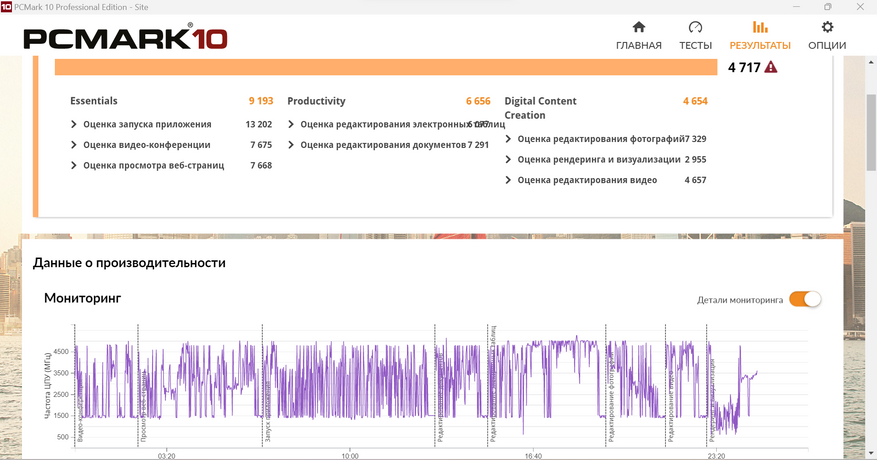
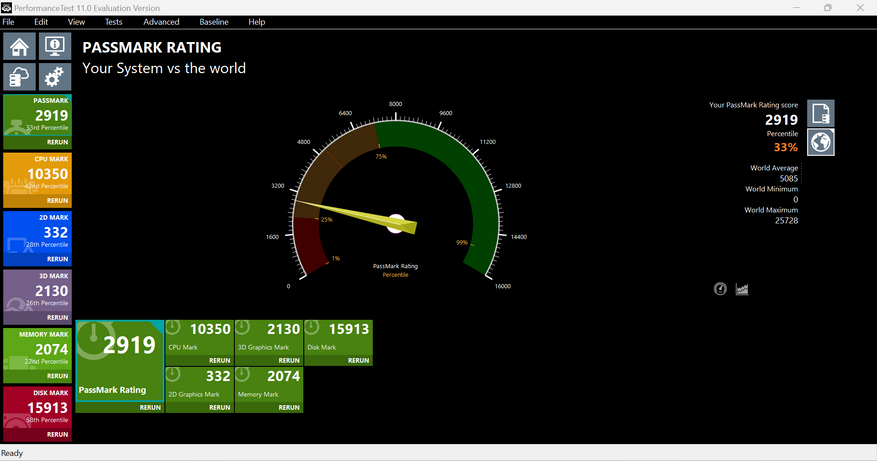
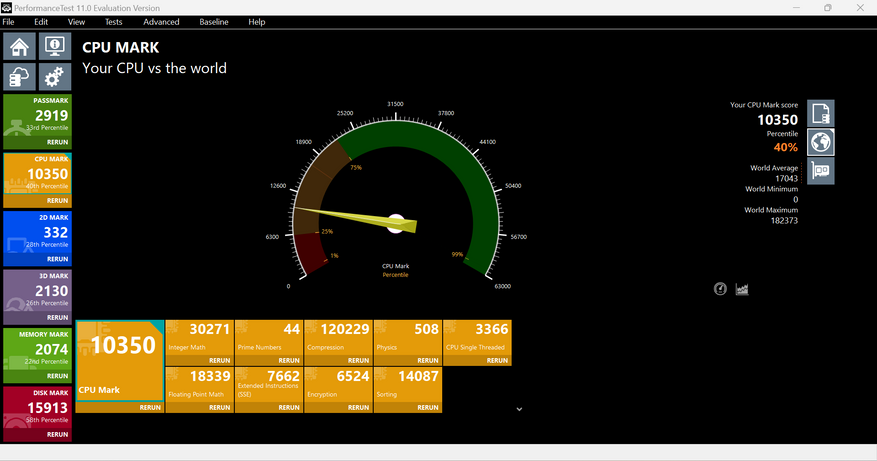
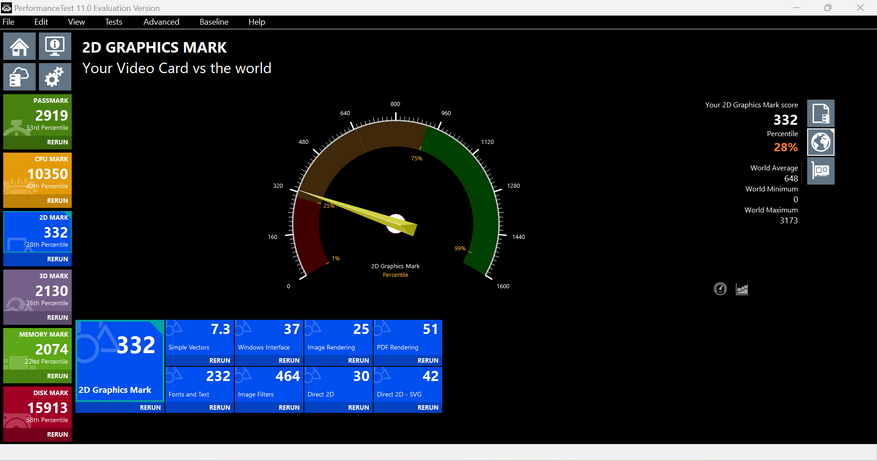
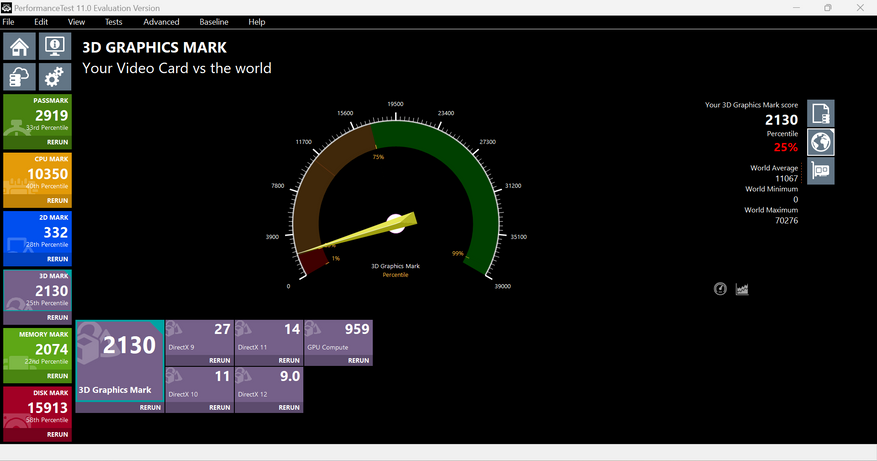
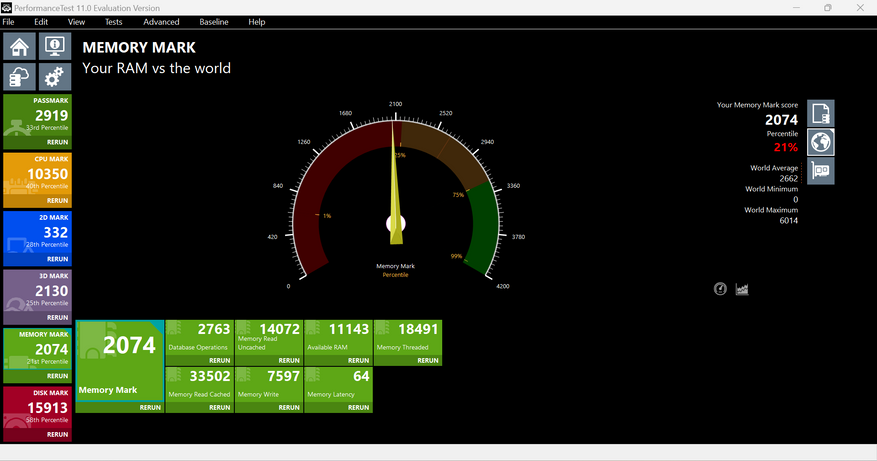
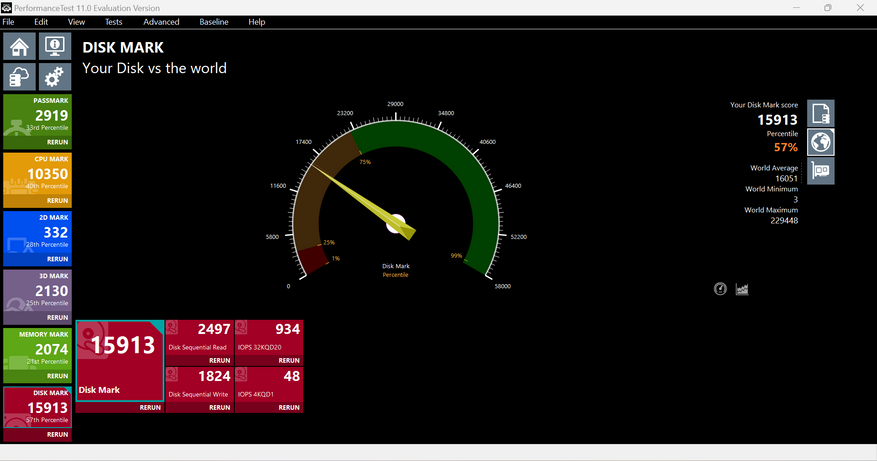

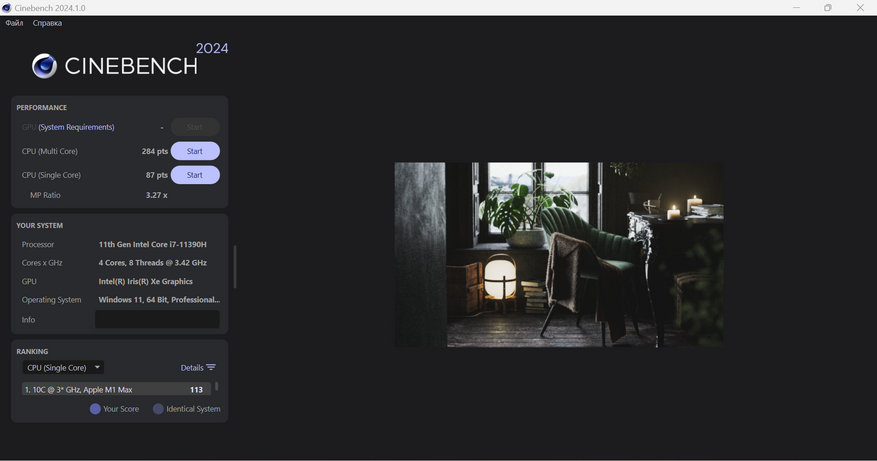
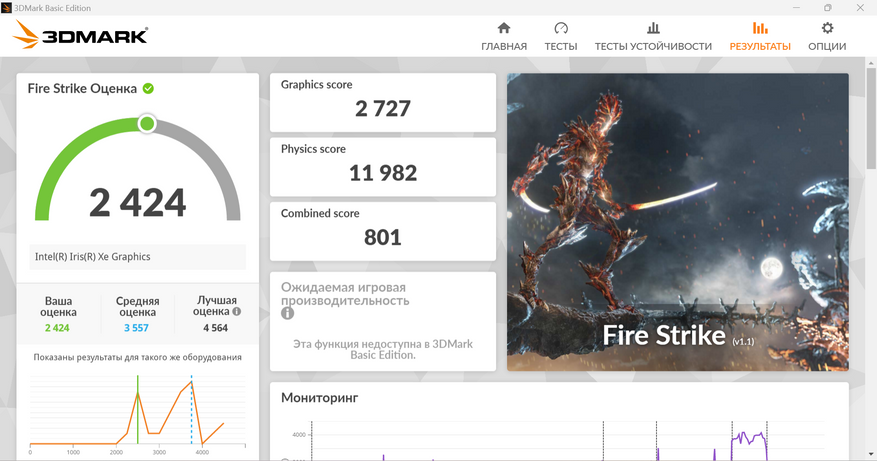
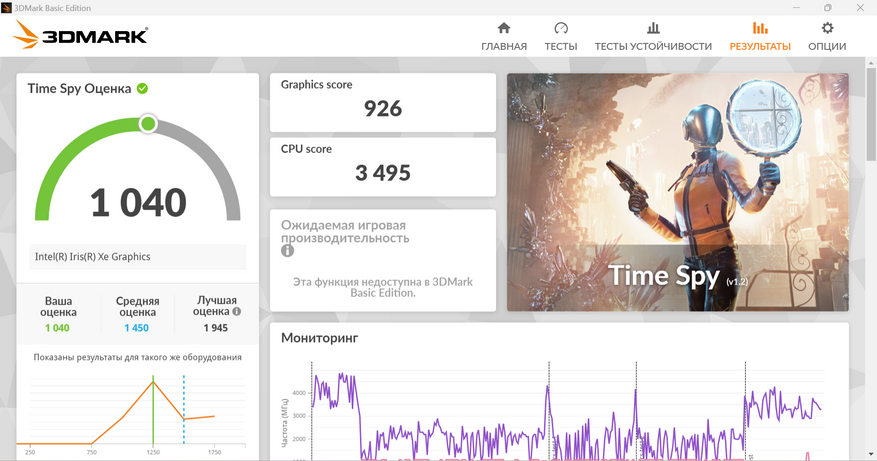
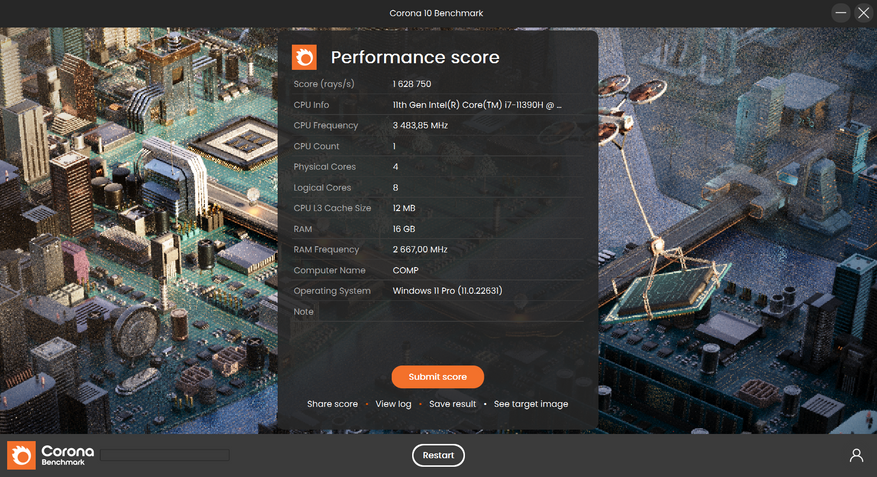
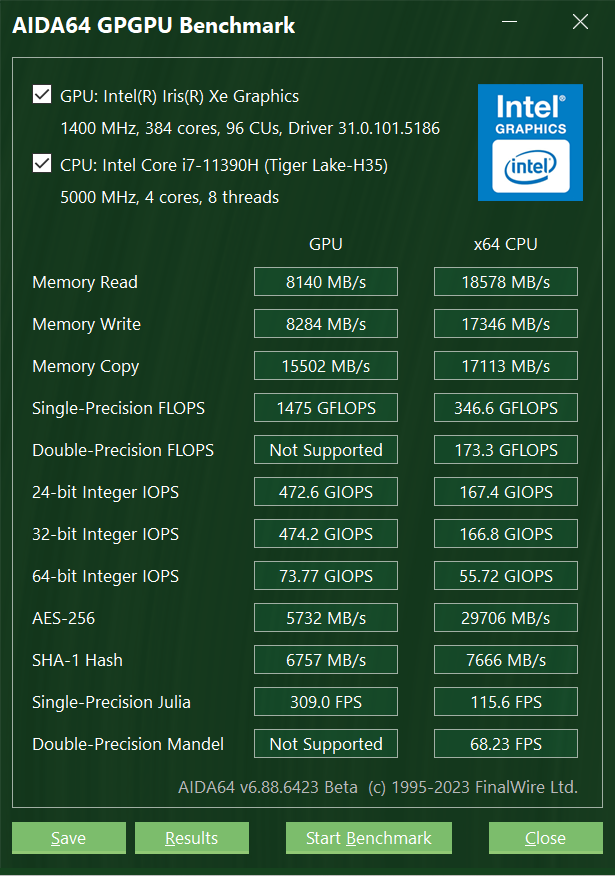
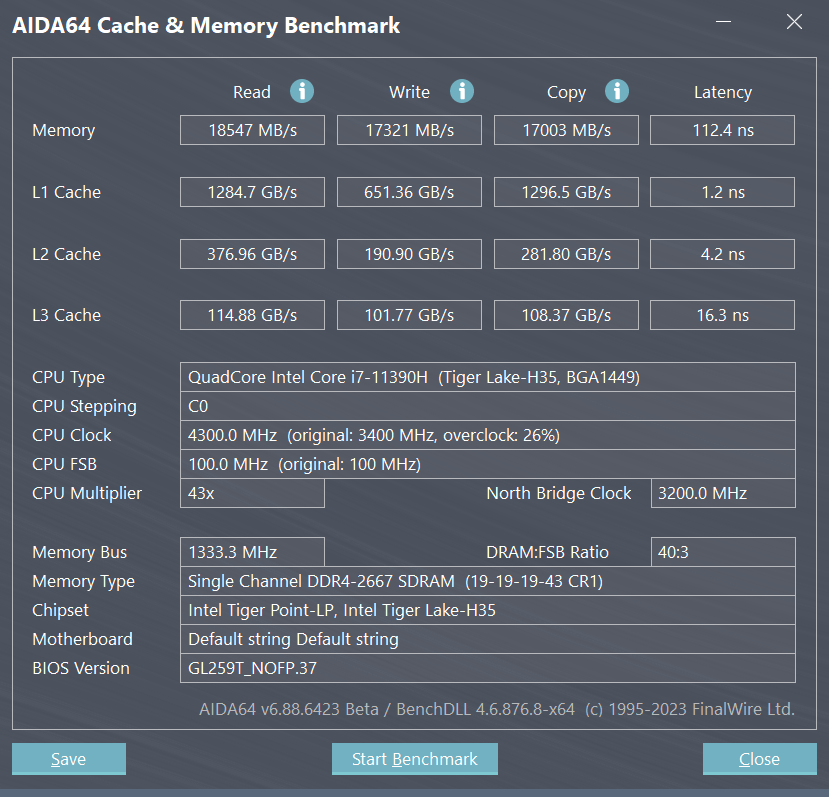
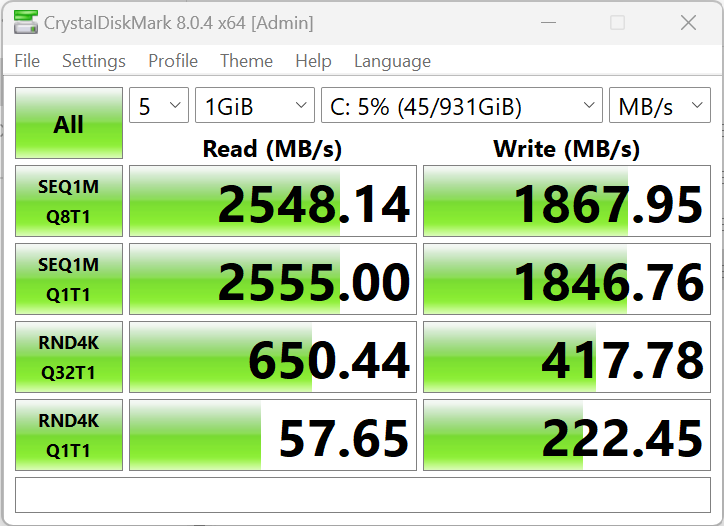
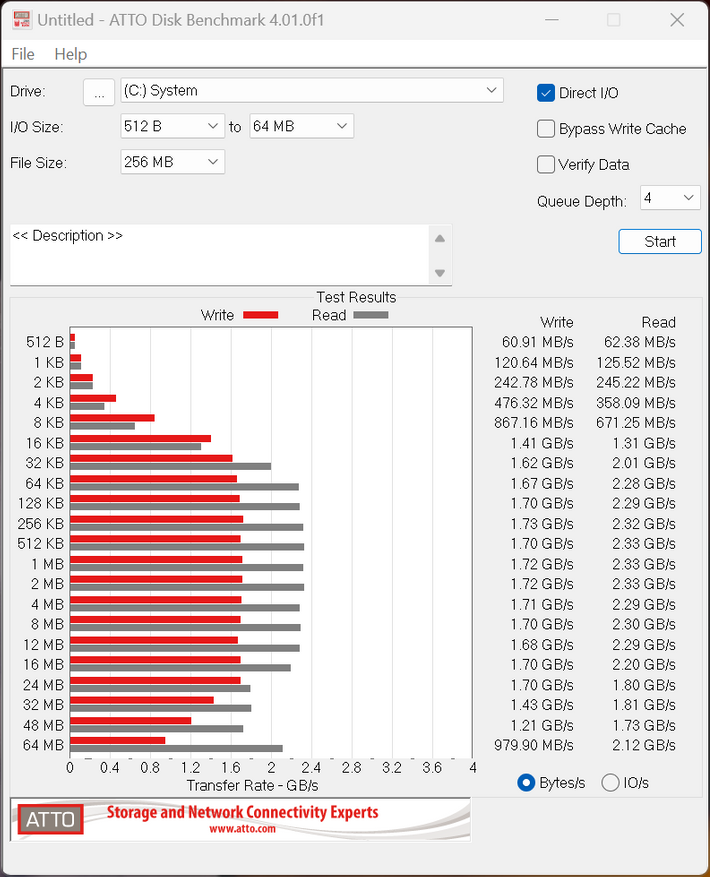
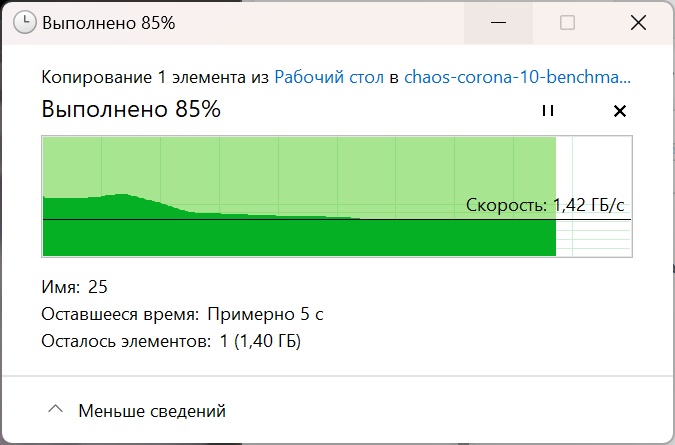
В большинстве тестов разница в производительности с подключенным питанием и работой от батареи почти не заметна, на уровне погрешности.
Энергопотребление процессора в простое составляет 3.6W. Сейчас у меня в комнате прохладно. С включенными кулерами температура процессора в простое 24 градуса, а с выключенными 31 градус. В стресс тесте AIDA64 средняя температура процессора 50 градусов, а максимальная 67 градусов. Отличный показатель. Самая большая пиковая температура наблюдалась в стресс тесте Cinebench R23 Single Core — на мгновение она поднялась до 86 градусов. Корпус ноутбука практически не нагревается. Ну разве что та область где память, становится немного теплой.
Игры
NinKear N14 Pro не позиционируется как игровой ноутбук, но ради интереса решил все же протестировать некоторые игры и посмотреть на результат.
- Resident Evil 2: Низкие настройками графики. HD разрешение. FPS около 40 кадров. Не то что бы мало, но играть не комфортно — ощущается некая заторможенность.
- GTA 5: Всё вышесказанное можно отнести и к пятой ГТА.
- Left 4 Dead: С Full HD разрешением игра летает. От 65 FPS (когда идёт волна зомби) до 85 FPS в спокойное время.
- Bioshock Infinite: Очень даже бодро идёт, но только с HD разрешением. Настройки графики можно выставить высокие. FPS плавает с 38 до 70 кадров, но в основном держится на отметке 45.
- Deus Ex Human Revolution: Отлично идет. С Full HD разрешением и средними настройками графики, FPS в пределах 60 кадров. Иногда (наверное когда идёт предзагрузка локации) встречаются фризы, но на игровой процесс это не влияет. Если снизить разрешение до HD, то FPS возрастает почти вдвое — до 116 кадров.
- Cocoon: Около 40 FPS с Full HD разрешением. Беря во внимание медлительный геймплей, играть комфортно.
Узнать актуальную цену ноутбука NinKear N14 Pro
Ноутбук NinKear N14 Pro на официальном сайте производителя
Достоинства и недостатки
Достоинства
- Ноутбук поставляется с предустановленной Windows 11 Pro.
- Есть возможность апгрейда ОЗУ и SSD без разборки ноутбука.
- Есть доступ к разъёму батареи без разборки ноутбука.
- Качественная клавиатура.
- SSD хранилище большого объёма.
- Неплохое время автономной работы.
- Хорошее охлаждение.
Недостатки
- Память может работать лишь в одноканальном режиме.
- Есть замечания к светодиодной индикации.
- Порт USB-C не поддерживает Power Delivery.
Краткий итог
NinKear N14 Pro — неплохой ноутбук для несложных задач. Работаю за ним почти три недели. Серьезных минусов не обнаружено. С поставленными на него обязанностями ноутбук справляется хорошо.
Реклама: https://ru.ninkear.com
Источник: ru.ninkear.com






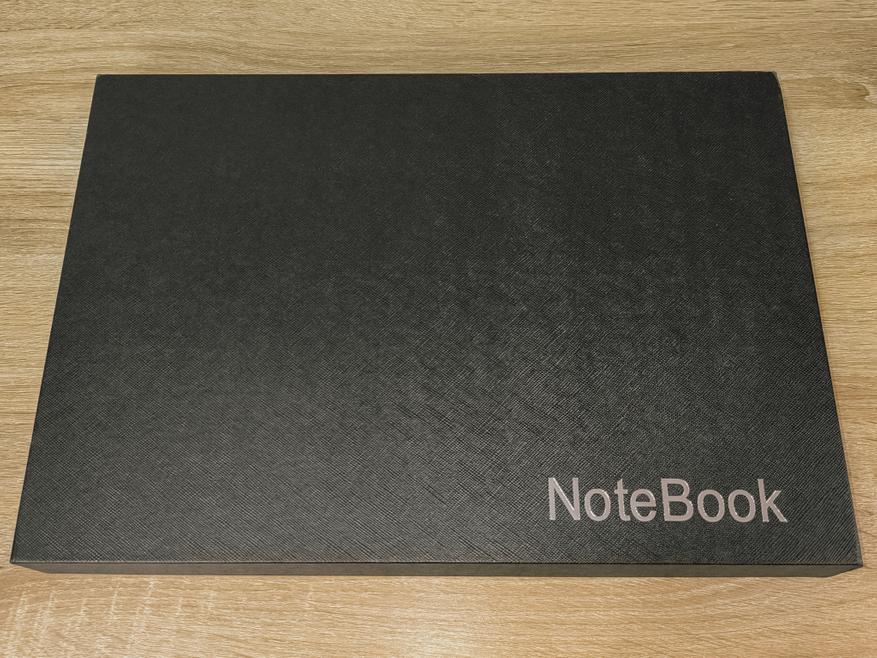

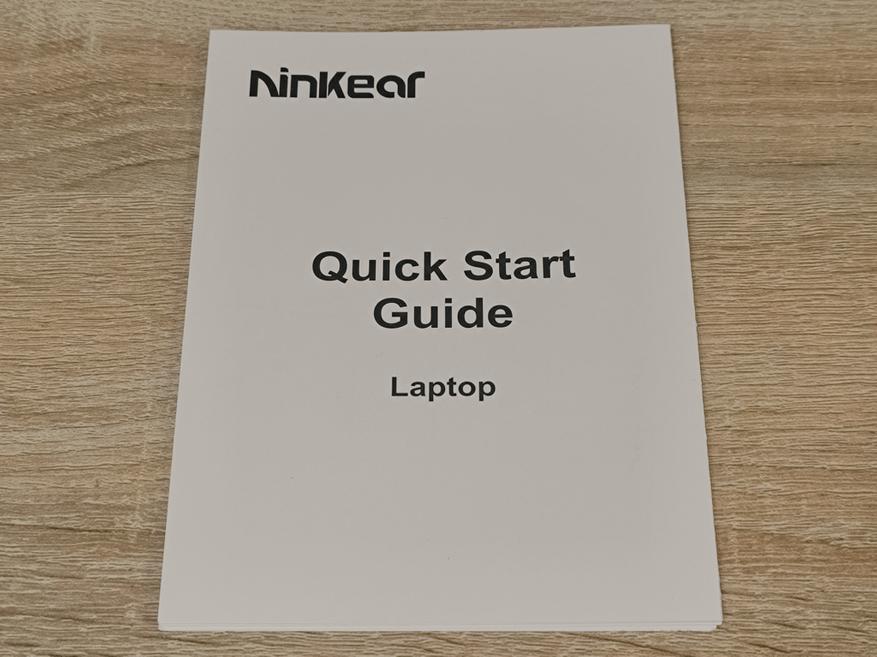





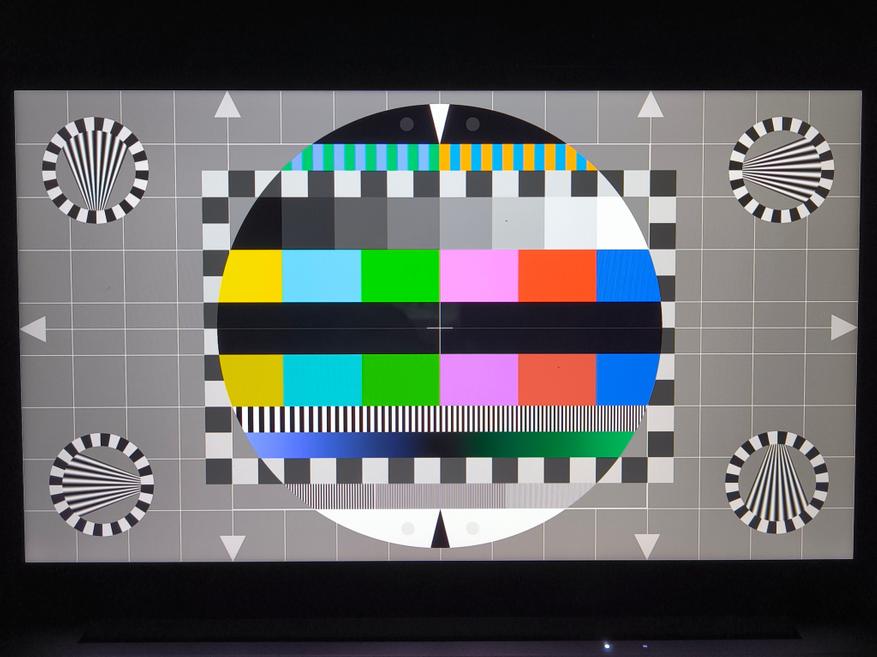

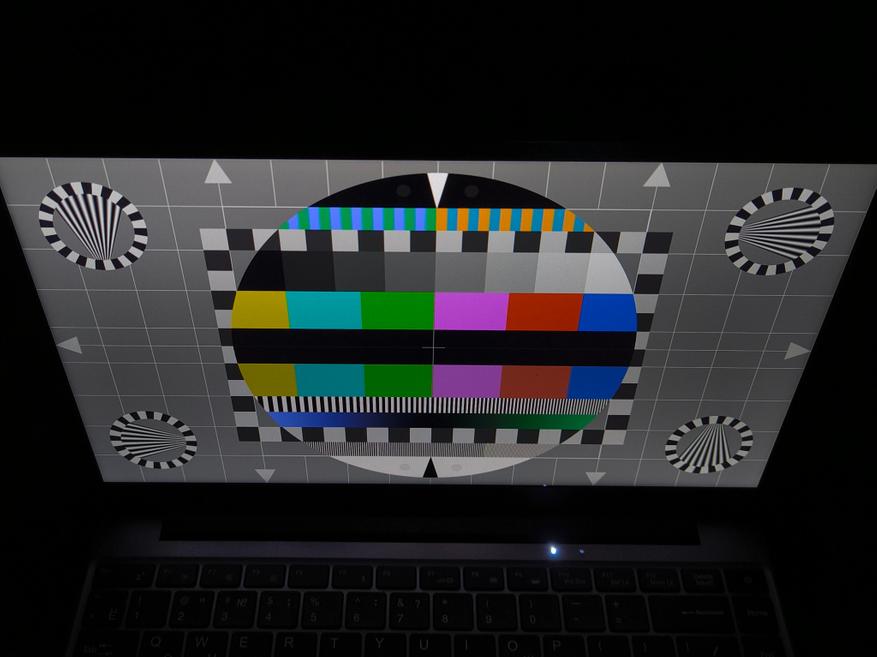
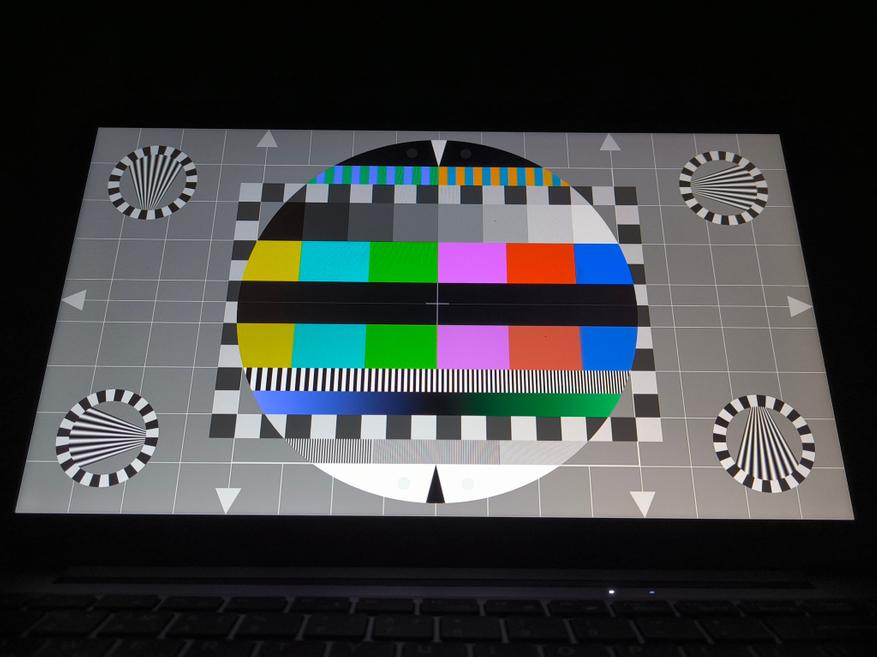
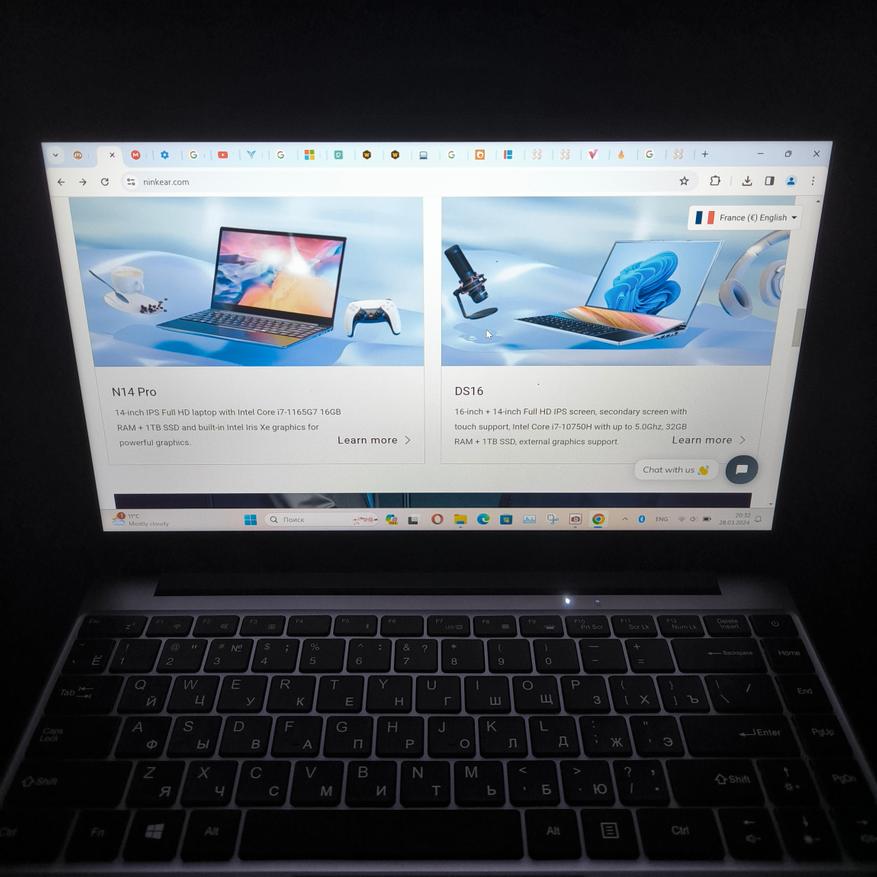
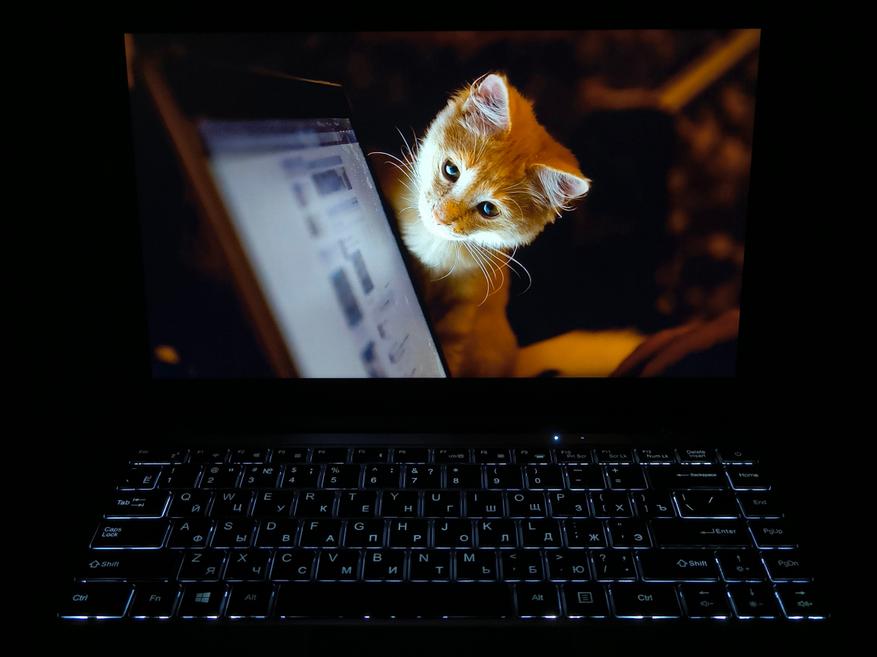

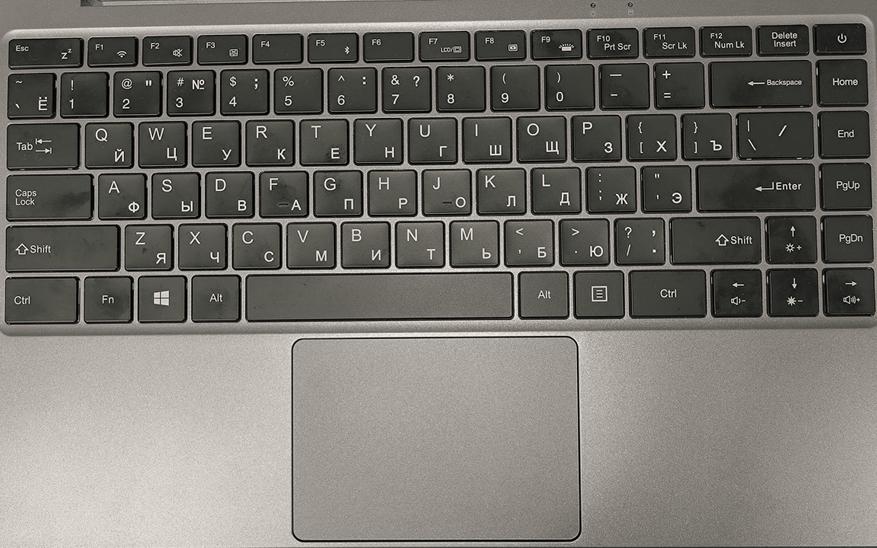

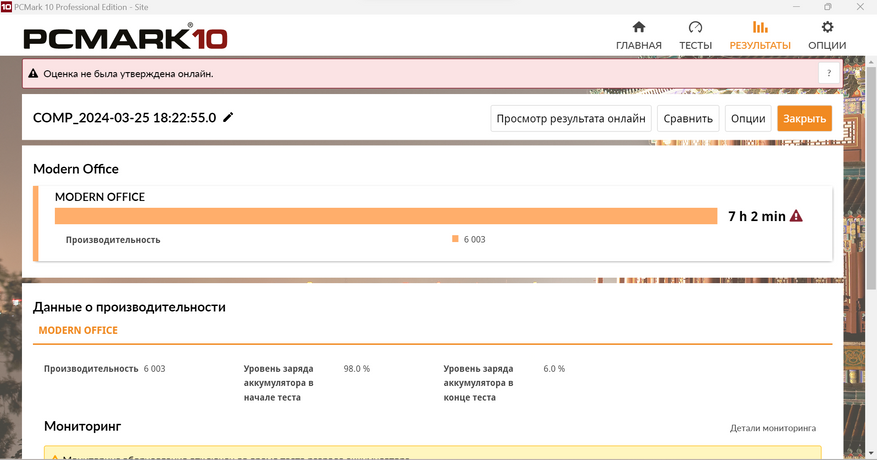








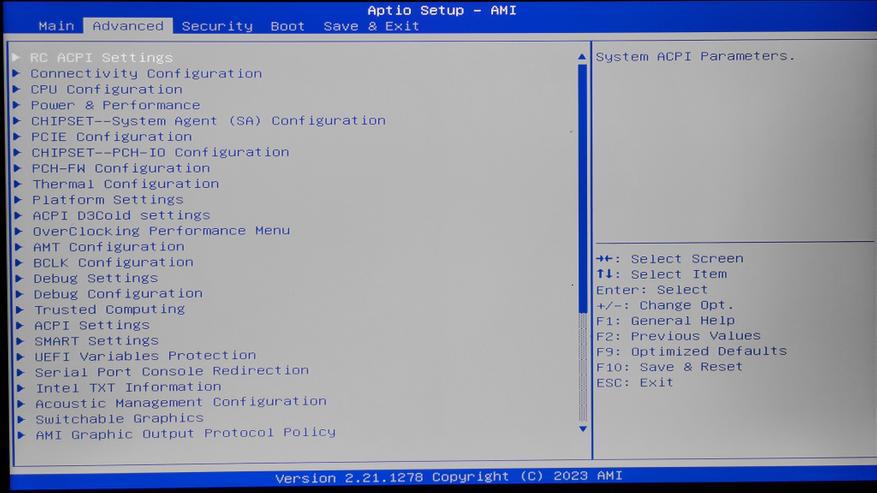



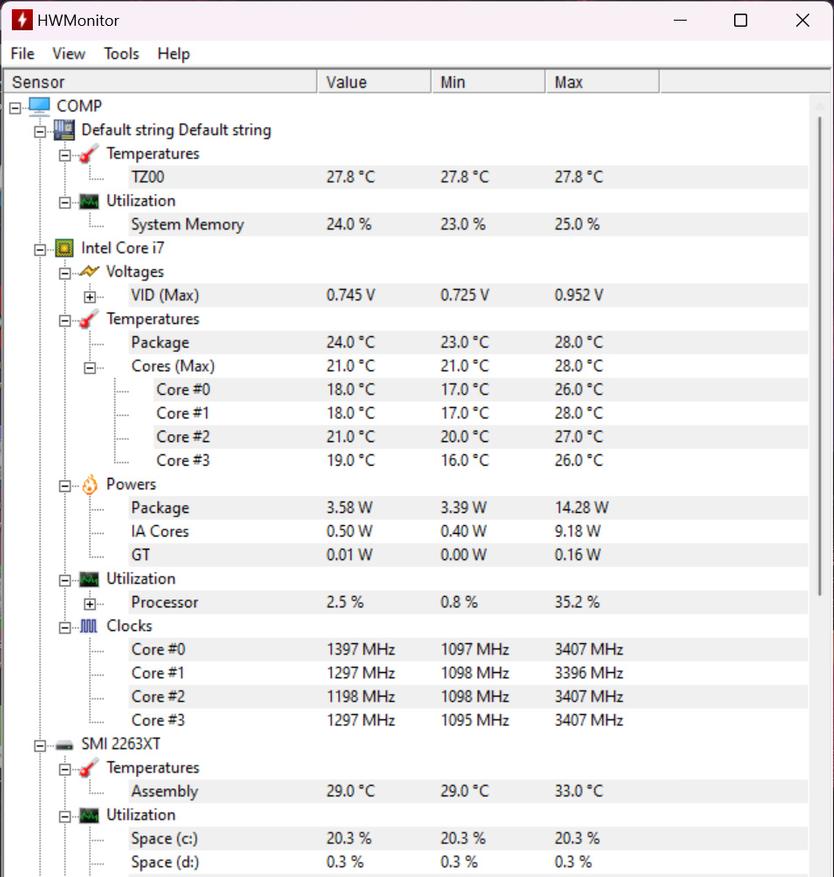



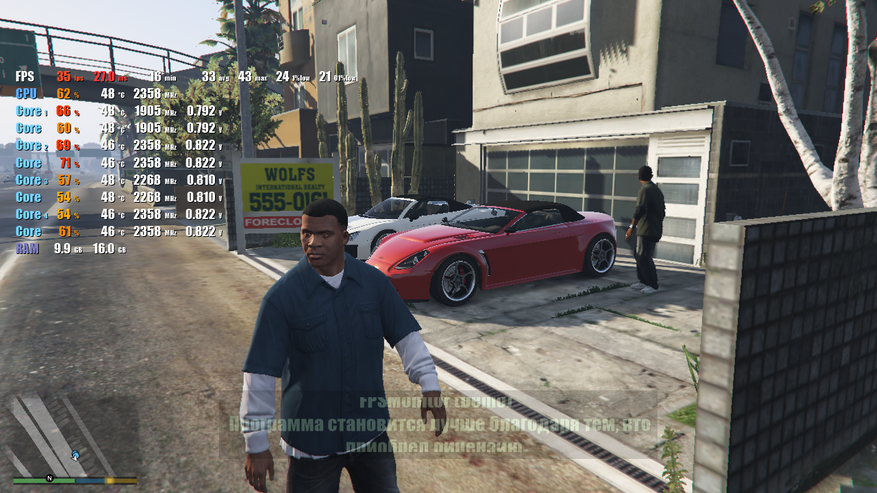

















1 комментарий
Добавить комментарий
Добавить комментарий